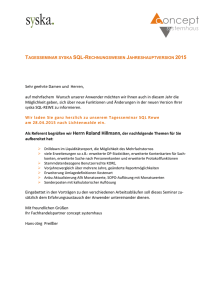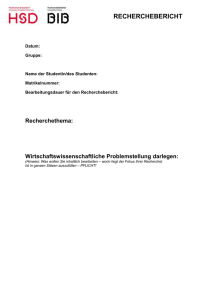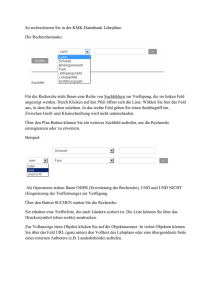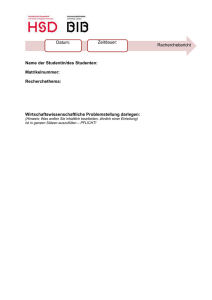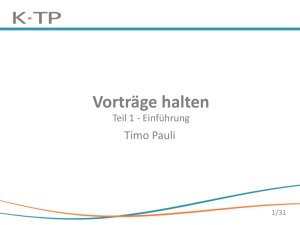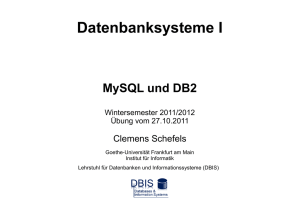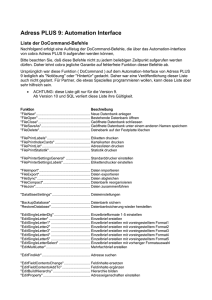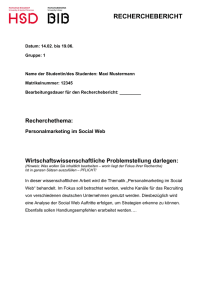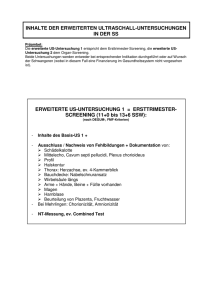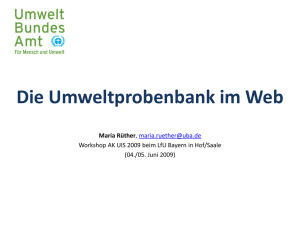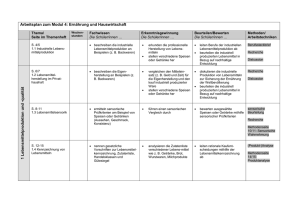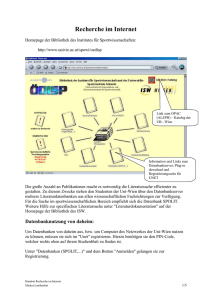ProQuest Research Library (ppt)
Werbung
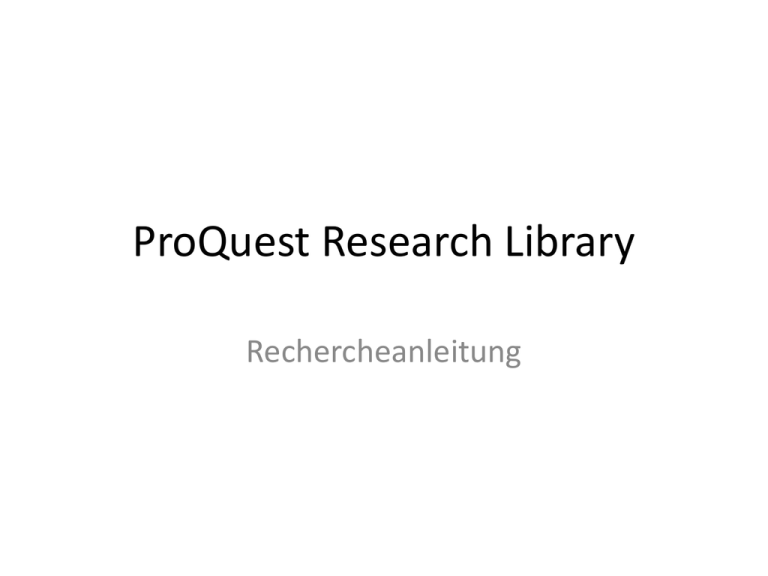
ProQuest Research Library Rechercheanleitung Zugriff auf die Datenbank ProQuest Research Library wurde für die Studierenden und Mitarbeiter der Universität Mainz lizensiert und ist daher nur im Uninetz zugänglich, d. h. Sie können • • • über alle Rechner der Universität über das WLAN-Netz der Universität (nur für Universitätsangehörige) von außerhalb über eine Verbindung ins Uninetz per VPN oder RemoteDesktop-Verbindung (nur für Universitätsangehörige) auf die Datenbank zugreifen. VPN – Virtual Private Network Wenn Sie mit Ihrem eigenen PC von zuhause arbeiten und gleichzeitig auf lizenzierten Produkte zugreifen wollen, sollten Sie einen VPN-Zugang einrichten. Eine detaillierte Anleitung für verschiedene Betriebssysteme finden Sie auf den Seiten des ZDV: VPN - von zu Hause auf dem Campus Remote-Desktop-Verbindung Alternativ können Sie auch auf einem Terminalserver des ZDV arbeiten, d. h. Sie nutzen die Programme auf dem Terminalserver und können automatisch auf die lizenzierten Produkte zugreifen. Auch hierfür finden Sie ausführliche Beschreibungen auf den Webseiten des ZDV: Die Terminalserver Zugang: DBIS – Datenbank-Infosystem Das Datenbank-Infosystem gibt Ihnen einen Überblick über alle Datenbanken, auf die Sie über die UB Mainz zugreifen können. Sie erreichen es über unsere UB-Mainz-Webseite: Zugang: DBIS – Datenbank-Infosystem In DBIS können Sie sich das Datenbankangebot nach Fächern sortiert anzeigen lassen oder über das Suchfeld in der linken Spalte nach einer bestimmten Datenbank suchen. Die folgende Abbildung zeigt die Informationsseite von DBIS zur ProQuest Research Library: Recherche – Datenbanken hinzufügen Wählen Sie bis zu 24 weitere ProQuest-Datenbanken für die Recherche aus. Sie erhalten hier u.a. auch Zugriff auf die New York Times (ab 1980), Washington Post (ab 1987) und historische Ausgaben verschiedener Zeitungen (bis 1922). Recherche – nach Themengebieten Oder wählen Sie Ihr Fachgebiet, und die dazu passenden ProQuest-Datenbanken werden aktiviert. Standardsuche Bei der Standardsuche können Sie Ihre Suchbegriffe in die einzeilige Suchmaske eingeben. Die ProQuestDatenbanken enthalten überwiegend englischsprachige Zeitschriften, geben Sie Ihre Suchbegriffe deshalb in Englisch ein. Die Sprache der Suchoberfläche können Sie hier verändern. Tipps zur Suche: Suche nach einer genauen Wendung Fassen Sie die Wörter in Anführungszeichen, wird in ProQuest nach den Wörtern nur in Form dieser Wendung und nicht nach den einzelnen Wörtern gesucht. Trunkierung (Platzhalter) Wollen Sie einen Begriff sowohl in Einzahl als auch in Mehrzahl suchen, oder sind Sie sich bei Schreibweise unsicher, nutzen Sie Platzhalter. * = beliebig viele Buchstaben am Anfang, Ende oder in der Mitte des Wortes Beispiel: Bei einer Suche nach immigra* finden Sie immigrant, immigrants, immigration, ... ? = ein Buchstabe innerhalb oder am Ende eines Wortes, kann mehrfach verwendet werden Beispiel: Mit wom?n finden Sie woman und women, mit ad??? added, adult, adopt Erweiterte Suche Bei der erweiterten Suche (Advanced Search) können Sie die Suche auf bestimmte Felder eingrenzen und mehrere Suchbegriffe miteinander kombinieren. Erweiterte Suche Eine Einschränkung auf Quelle, Dokumenttyp und Sprache (sowie Volltextdokumente und Peer-Review) ist möglich. Erweiterte Suche Beachten Sie auch die weiteren Suchmöglichkeiten am oberen Rand: Erweiterte Suche: Befehlszeile Unter „Feldcodes“ und „Tipps“ erhalten Sie Hinweise zur Syntax der Datenbanken, um spezielle Suchen mit Operatoren und Feldern durchführen zu können. Erweiterte Suche: Ähnliche suchen Fügen Sie Text aus einem für Sie wichtigem Artikel ein, um ähnliche Dokumente zu finden. Erweiterte Suche: Thesaurus Rufen Sie einen Thesaurus auf, um Schlagwörter nachzuschlagen und zur Suche hinzuzufügen. Publikationen Suchen Sie nach dem Titel einer Zeitschrift oder nach Zeitschriften eines Themengebietes. Publikationen Wenn Sie eine Zeitschrift aufrufen, können Sie ein bestimmtes Heft auswählen, innerhalb der Zeitschrift nach bestimmten Artikeln suchen oder sich benachrichtigen lassen, sobald neue Artikel in die Datenbank eingestellt wird (Alert einrichten, RSS-Feed). Ergebnisse Nach einer Recherche können Sie u.a. 1. die einzelnen Artikel in unterschiedlichen Formaten aufrufen (HTML, PDF). 2. ausgewählte Artikel markieren und diese so in die Merkliste aufnehmen (max. 50). 3. die Suche weiter einschränken. 4. sich für die weitere Suche an den vorgeschlagenen Suchbegriffen orientieren 5. sich informieren lassen, sobald neue Artikel zu Ihrer Recherche in die Datenbank eingestellt werden (Alert, RSS Feed). 5. 4. 1. 3. 2. Ergebnisse – Einzeltrefferanzeige Hier sehen Sie eine Kurzfassung, ggf. den Volltext, Schlagwörter und alle bibliographischen Angaben. Sie können sich Dokumente als E-Mail zusenden, ausdrucken, in verschiedenen Stilen zitieren, abspeichern, in ein Literaturverwaltungsprogramm exportieren – oder über Ihre sozialen Netzwerke teilen. Wenn Sie ein Dokument gefunden haben, das zu Ihrem Thema passt, können Sie auf der rechten Seite der Vollanzeige unter „Weitere ähnliche Ergebnisse" die verwendeten Schlagwörter für eine neue Suche nutzen. Merkliste Rufen Sie Ihre vorherigen Suchen oder Ihre ausgewählten Artikel („Ausgewählte Einträge“) wieder auf. Sie können alle während einer Recherchesitzung gespeicherten Dokumente zusammen drucken, exportieren oder als E-Mail verschicken. My research Erstellen Sie ein Konto, mit dem Sie Ihre Suchen, Ergebnisse, Alerts und Einstellungen verwalten können. Sie erhalten auch die Möglichkeit, Dokumente mit Tags zu versehen. Achtung: Ein My Research-Konto ermöglicht es Ihnen, bis zu 90 Tage auch außerhalb des Uninetzes auf die ProQuest-Datenkbanken zuzugreifen! Viel Erfolg bei der Recherche! Entdecken Sie eine Fülle von weiteren Möglichkeiten. Bei Fragen wenden Sie sich an die Information der Bereichsbibliothek SB II [email protected]